Kako nastaviti skriti kazalec pri vnosu podatkov v sistemu Windows 10/11

Vas moti situacija, ko se kazalec miške med tipkanjem pojavi v besedilnem polju?

Računalniki z operacijskim sistemom Windows 11 in 10 imajo vgrajena orodja za odpravljanje težav in popravilo za odpravo najpogostejših sistemskih težav. Orodje Deployment Imaging Servicing Management (DISM) je napredno orodje za popravilo sistema, ki lahko poišče in odpravi kritične napake sistema Windows v osebnih računalnikih.
DISM je pripomoček ukazne vrstice. Uporabite ga lahko s predhodno določenimi ukazi za izvajanje popravil, odstranitev in ponovno namestitev izbirnih funkcij ter številna druga opravila. Vendar včasih orodje prikaže sporočilo »DISM error 87: the parameter is incorrect«, ko poskušate izvesti ukaz.
Tukaj je opisano, kaj povzroča napako DISM 87 in kako jo lahko popravite v sistemu Windows.
Kaj povzroča napako DISM 87?
Do napak lahko pride zaradi več razlogov. Pogosto napaki DISM 87 sledi sporočilo o napaki. Morda boste videli naslednje sporočilo o napaki z napako DISM 87:
Tukaj je nekaj pogostih vzrokov za napako:
Na srečo lahko napako hitro odpravite tako, da pregledate ukaz DISM glede nepravilnega oblikovanja in težav z ukazi. Tukaj je opisano, kako to storiti.
Kako odpraviti napako DISM 87 v sistemu Windows 10/11
1. Zaženite ukaz v ukaznem pozivu s skrbniškimi pravicami
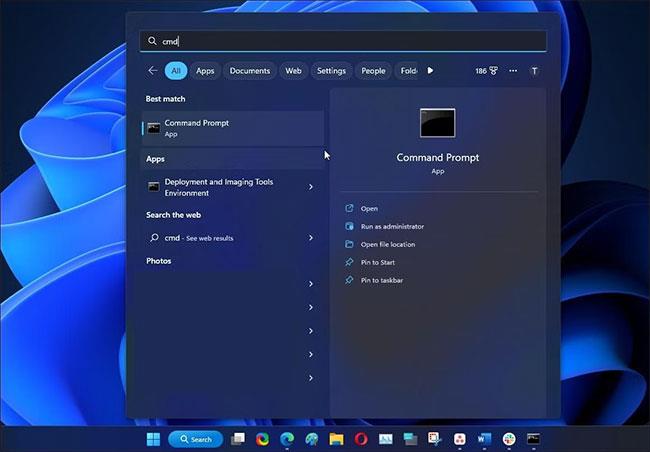
Zaženite ukazni poziv s skrbniškimi pravicami
Orodje ukazne vrstice DISM zahteva, da zaženete ukaz s polnimi skrbniškimi pravicami. Sledite tem korakom, da odprete ukazni poziv s skrbniškimi pravicami in nato izvedite svoj ukaz.
1. Pritisnite tipko Win in vnesite cmd.
2. Nato z desno tipko miške kliknite CMD in izberite Zaženi kot skrbnik .
3. Zdaj poskusite izvesti ukaz DISM, da vidite, ali je napaka odpravljena.
2. Preverite, ali je oblika ukaza napačna
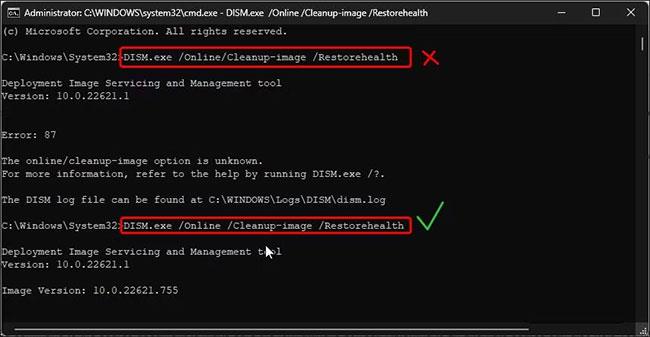
Preverite obliko ukaza DISM Windows
Uporaba nepravilnega oblikovanja ukaza je pogost vzrok za napako DISM 87. Če ste kopirali ukaz iz dokumenta, se prepričajte, da je razmik med ukazi pravilen.
Če bi na primer želeli zagnati ukaz DISM Cleanup-Image, bi bil videti takole - DISM.exe /Online /Cleanup-image /Restorehealth - Upoštevajte, da vsaka poševnica na začetku zahteva presledek.
Napačen format:
DISM.exe /Online/Cleanup-image /RestorehealthPravilna oblika:
DISM.exe /Online /Cleanup-image /RestorehealthPrimerjajte vneseni ukaz z izvornim dokumentom, da zagotovite pravilno oblikovanje. Posvetovanje z alternativnim virom vam lahko pomaga tudi pri odpravljanju težav z ukazi in oblikovanjem.
3. Preverite posodobitve sistema Windows
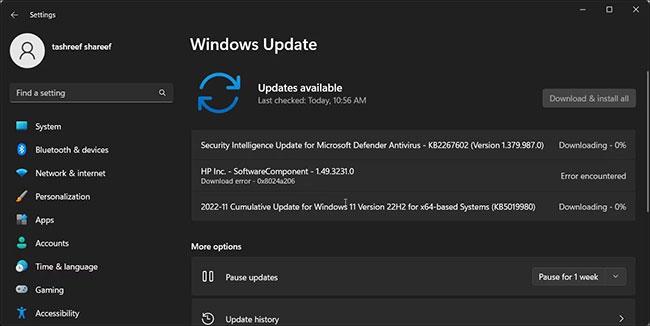
Preverite posodobitve sistema Windows
Preverite, ali so za vaš računalnik čakajoče posodobitve. Posodobitve sistema Windows pogosto pomagajo izboljšati delovanje in odpraviti napake. Preverite, ali je na voljo pomembna posodobitev, in jo namestite, da vidite, ali to odpravlja napako.
4. Izvedite namestitev popravila sistema Windows
Namestitev popravila vam lahko pomaga znova namestiti operacijski sistem Windows, ne da bi odstranili aplikacije in podatke iz računalnika. To deluje kot nadgradnja sistema Windows, ki vam omogoča, da znova namestite novo različico operacijskega sistema, ne da bi izbrisali obstoječe datoteke in aplikacije.
Če nadgradnja ne deluje, poskusite obnoviti računalnik z operacijskim sistemom Windows na tovarniške nastavitve . Z možnostjo ponastavitve lahko izberete, da obdržite svoje podatke in znova namestite operacijski sistem. Vendar pa bodo s tem med postopkom odstranjene vse aplikacije tretjih oseb.
Običajno je napaka DISM 87 primer nepravilno oblikovanega ukaza. Prepričajte se, da preverite ukaz - nepravilen razmik pri izvajanju ukaza bo povzročil napake. Poleg tega zaženite ukaz DISM v ukaznem pozivu s skrbniškimi pravicami, da odpravite morebitne težave z dovoljenji.
Vas moti situacija, ko se kazalec miške med tipkanjem pojavi v besedilnem polju?
Medtem ko Discord večino časa deluje gladko, lahko občasno naletite na težavo, ki vam povzroči glavobol, ko poskušate ugotoviti, kako jo rešiti.
Če ne uporabljate Pripovedovalca ali želite uporabiti drugo aplikacijo, jo lahko preprosto izklopite ali onemogočite.
Windows je opremljen s temno temo, ki izboljša splošno estetiko sistema. Vendar je ta možnost omejena in morda ne vpliva na nekatere aplikacije.
Medtem ko čakate, da Microsoft uradno uvede Copilot v Windows 10, lahko to storitev klepetalnega robota AI izkusite že zgodaj z uporabo orodij tretjih oseb, kot je ViveTool.
Podnapisi v živo pomagajo vsem, vključno s tistimi, ki so gluhi ali naglušni, bolje razumeti zvok z ogledom napisov povedanega.
Ta priročnik vam bo pokazal, kako v celoti ponastaviti komponente in pravilnike storitve Windows Update na privzete v sistemu Windows 11.
Vaš Windows 11 poroča o napaki, ker ne prejema dovolj RAM-a, primanjkuje RAM-a, medtem ko je RAM naprave še vedno na voljo. Ta članek vam bo pomagal hitro rešiti to situacijo.
Številni uporabniki imajo težave pri namestitvi orodja za urejanje videa Clipchamp prek trgovine Microsoft Store. Če imate isto težavo in želite namestiti in preizkusiti to brezplačno orodje za urejanje videa, ne skrbite!
Gigabyte postane naslednji proizvajalec računalniških komponent, ki je objavil seznam modelov matičnih plošč, ki podpirajo združljivost in brezhibno nadgradnjo na Windows 11.
Pogosta težava med temi je, da potem, ko omogočite Hyper-V v sistemu Windows 11, ni mogoče zagnati na zaklenjenem zaslonu.
Gonilniki strojne opreme v računalniku se uporabljajo za komunikacijo strojne opreme z operacijskim sistemom.
Lokalna varnostna politika je zmogljiva funkcija sistema Windows, ki vam omogoča nadzor varnosti računalnikov v lokalnem omrežju.
Paint Cocreator je funkcija, vdelana v aplikacijo Microsoft Paint. Ustvari lahko več različic slik z uporabo DALL-E, slikovnega sistema AI, ki temelji na vnosu besedila, ki ga zagotovite.
Ne glede na to, ali želite vaditi govor, obvladati tuji jezik ali ustvariti podcast, je snemanje zvoka v računalniku z operacijskim sistemom Windows 11 preprost postopek.
Varčevanje z baterijo je ena od uporabnih vgrajenih funkcij sistema Windows 11.
V nekaterih primerih boste morali znova zagnati računalnik z operacijskim sistemom Windows 11, da odpravite težave, namestite posodobitve, dokončate postopek namestitve ali izvedete nekatera druga potrebna opravila.
Ustvarjanje načrta porabe energije po meri za vas morda ni neobičajno, če Windows uporabljate že več let. Toda ali ste vedeli, da lahko uvozite in izvozite načrte porabe energije v sistemu Windows?
Z varnostno funkcijo, imenovano Dynamic Lock, lahko enostavno nastavite svoj računalnik, da se samodejno varno zaklene, ko zapustite delovno mesto, ne da bi morali popolnoma zaustaviti sistem.
Windows 11 je opremljen z napredno nastavitvijo, imenovano Hardware Accelerated GPE Scheduling, ki lahko poveča zmogljivost igranja iger in videa z optimizacijo moči GPE na osebnem računalniku.
Način kioska v sistemu Windows 10 je način samo za uporabo ene aplikacije ali dostop do samo 1 spletnega mesta z gostujočimi uporabniki.
Ta vodnik vam bo pokazal, kako spremenite ali obnovite privzeto lokacijo mape Camera Roll v sistemu Windows 10.
Urejanje datoteke gostiteljev lahko povzroči, da ne morete dostopati do interneta, če datoteka ni pravilno spremenjena. Naslednji članek vas bo vodil pri urejanju datoteke gostiteljev v sistemu Windows 10.
Če zmanjšate velikost in kapaciteto fotografij, jih boste lažje delili ali pošiljali komurkoli. Zlasti v sistemu Windows 10 lahko z nekaj preprostimi koraki množično spreminjate velikost fotografij.
Če vam zaradi varnosti ali zasebnosti ni treba prikazati nedavno obiskanih predmetov in mest, jih lahko preprosto izklopite.
Microsoft je pravkar izdal Windows 10 Anniversary Update s številnimi izboljšavami in novimi funkcijami. V tej novi posodobitvi boste videli veliko sprememb. Od podpore za pisalo Windows Ink do podpore za razširitev brskalnika Microsoft Edge, meni Start in Cortana sta bila prav tako bistveno izboljšana.
Eno mesto za nadzor številnih operacij neposredno na sistemski vrstici.
V operacijskem sistemu Windows 10 lahko prenesete in namestite predloge pravilnika skupine za upravljanje nastavitev Microsoft Edge in ta vodnik vam bo pokazal postopek.
Temni način je vmesnik s temnim ozadjem v sistemu Windows 10, ki računalniku pomaga varčevati z energijo baterije in zmanjša vpliv na oči uporabnika.
Opravilna vrstica ima omejen prostor in če redno delate z več aplikacijami, vam lahko hitro zmanjka prostora, da bi lahko pripeli več priljubljenih aplikacij.




























